excel数据透视表好玩有趣儿的数据透视表
excel数据透视表好玩有趣儿的数据透视表,听说excel的教程在抖音很火,很多白领小朋友都在争相学习,下面就跟小编一起学习一下excel数据透视表的新技能吧,excel数据透视表好玩有趣儿的数据透视表就可以完成这一项工作,你是不是很心动,快跟小编一起来学习一下。
诸位,借光借光——今天给诸位表亲来一个数据透视表的练手题目,数据源如下: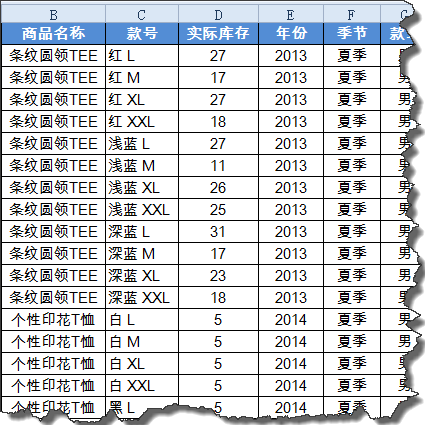
题目要求及效果:
1、夏季男装数量

2、13年男女款式的数量
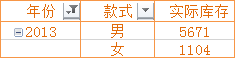
3、各季节实际库存数量
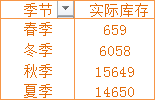
4、库存前10的款号、数量
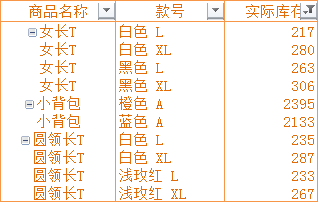
下面咱们就先说说具体是怎样实现题目要求的。
第一至第三题的操作比较简单,只要按默认设置生成一个数据透视表,在数据透视表字段列表中把相应的项目拖动到行字段,把库存量拖动到值字段,然后筛选一下就可以了。
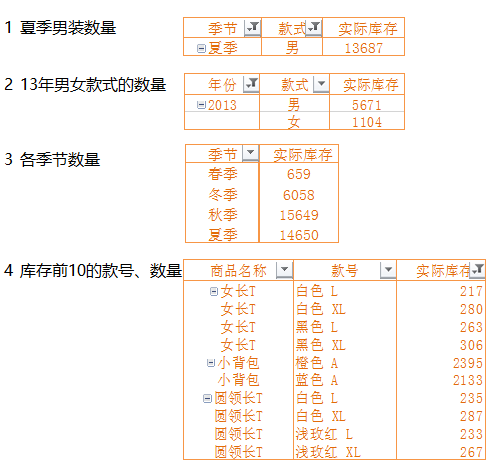
以第一题为例,首先按下面的步骤生成数据透视表(演示版本为Excel 2010,在其他版本中的显示可能略有不同):
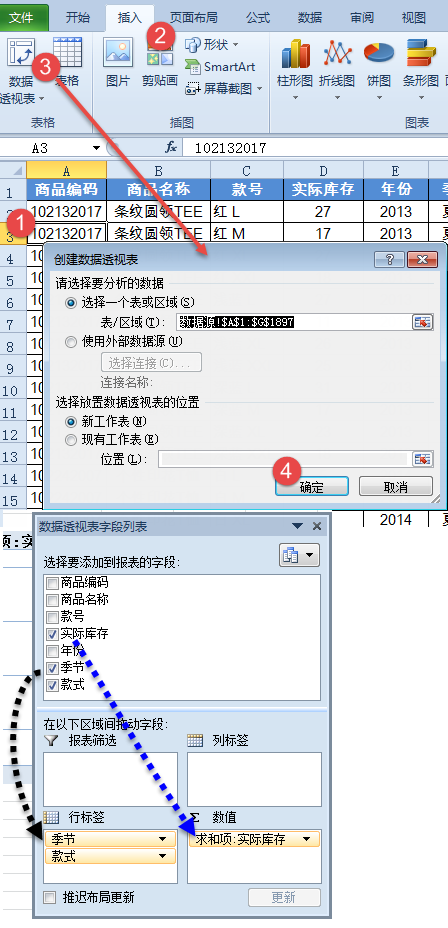
生成透视表的效果如下:
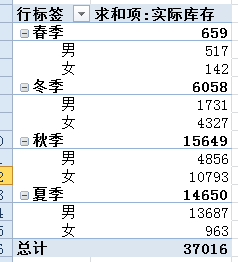
然后在【设计】选项卡下,【报表布局】设置【以表格形式显示】:
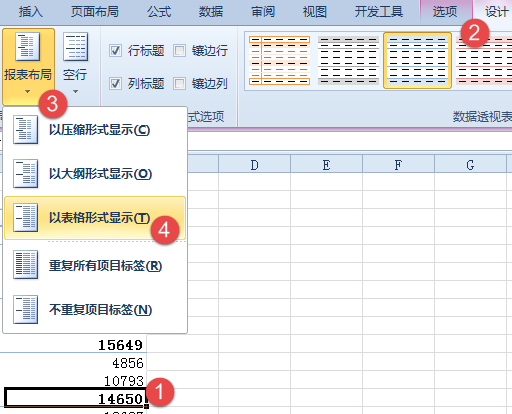
最后对季节和款式字段进行筛选,清除分类汇总,删除总计项,完成题目要求:
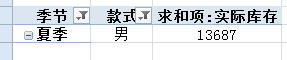
第二题和第三题完成方法与之类似,只是行字段不同,咱就不展开细说了,接下来说说第四题。
先按上述方法生成一个数据透视表,将商品名称和款号拖动到行字段:
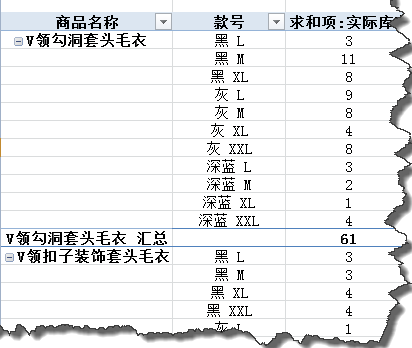
在【设计】选项卡下,【报表布局】【重复所有项目标签】:(注意:在Excel2010以下版本中无此选项)

然后右键单击商品名称字段,去掉【分类汇总“商品名称”】的勾选。
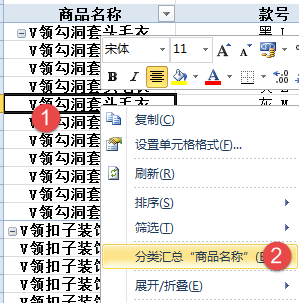
最后就要筛选库存前10的款号和数量了。如果点击值字段标题,会发现筛选按钮呈灰色,功能不可用。
这里有一个窍门哈,如果需要对值字段进行筛选,可以单击与值字段标题相邻的单元格,然后就可以进行筛选了。
单击值字段标题,按下图设置进行筛选:

筛选完毕后,咱们的作业也就完成了:
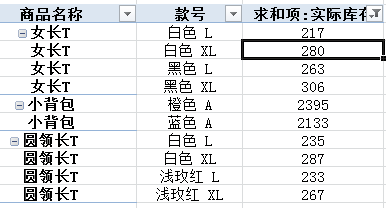
扩展阅读:
【Excel中箭头键的妙用】①在工作表中上下左右移动一个单元格;②Ctrl+箭头键,移动到当前数据区域的边缘;③shift+箭头键,将单元格的选定范围扩大一个单元格;④Ctrl +shift+箭头键,将单元格的选定单位扩展到活动单元格;⑤Alt+向下键,可打开选定的下拉列表……试试看!
在Excel中,都知道输入公式=5*4返回的是20,那你有没有想过输入公式=5**4返回什么?用Excel这么多年了,这个“奇迹”你发现过吗?
结果是50000,两个乘号表示5后面4个0。你猜对了吗?
其实就是=5e4,因为e没法用小键盘按,所以微软就搞了这么个东西,让人可以用小键盘输入科学计数法,这与用“+”开头可以替换“=”作为公式开头有异曲同工之妙吧。
以上就是excel数据透视表好玩有趣儿的数据透视表全部内容了,希望大家看完后能有所启发,对自己的工作生活有所帮助,想要了解更多跟excel数据透视表好玩有趣儿的数据透视表相关的内容,请关注我们优词网!




 400-685-0732
400-685-0732
